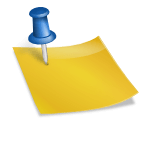오늘은 M1, M2 맥북 공장의 초기화 방법에 대해 정리했습니다. 애플 실리콘 칩이 탑재된 프로나 에어 모델의 포맷 과정은 아이패드, 아이폰처럼 꽤 간단하니 클릭 몇 번만 하시면 됩니다. (Ventura 13.4.1 기준으로 작성되었습니다.) 그럼 지금부터 어떻게 초기화하는지 보여드릴게요.
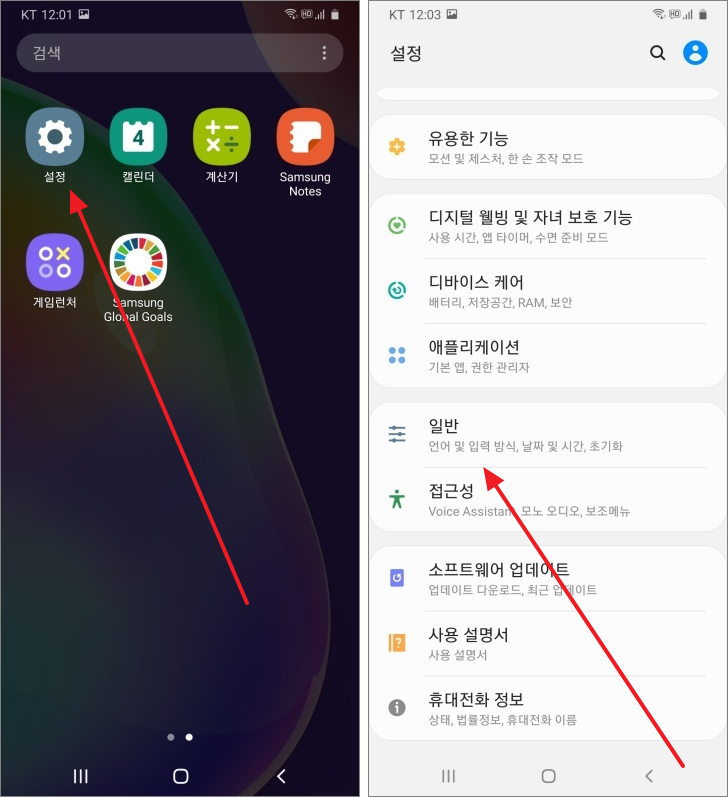
우선 왼쪽 위의[]를 클릭해 시스템 설정을 선택합니다. 그러면 위 사진과 같이 설정이 열립니다.
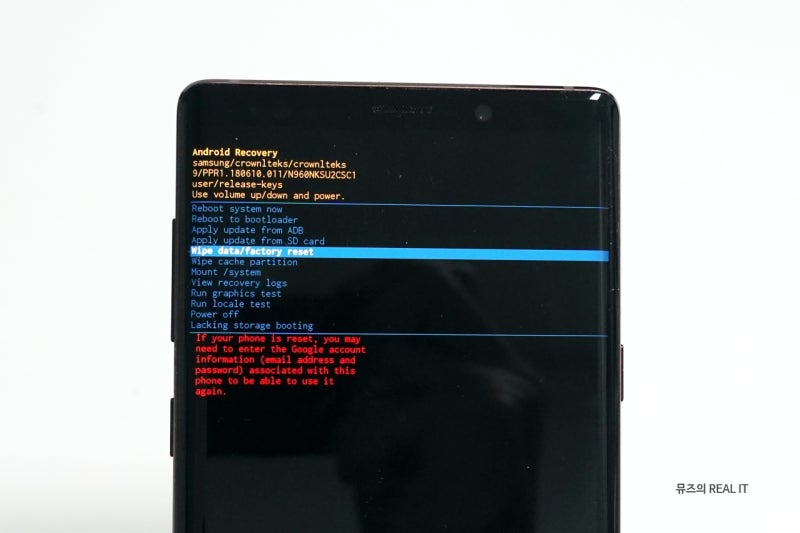
설정을 열면 왼쪽 메뉴에서 일반을 선택하고 오른쪽 탭에서 보내기 또는 재설정을 클릭하십시오.
전송 또는 리셋 탭으로 이동하면 모든 콘텐츠 및 설정 클리어가 있습니다. 여기서 M1, M2 맥북 초기화를 진행할 수 있습니다.

맥북 비밀번호 한번 입력 후 잠금해제 진행합니다.

모든 설정, 미디어, 데이터가 삭제됨과 동시에 애플 ID는 로그아웃되고 Touch ID도 삭제되며 블루투스는 페어링 해제되며 내 검색도 비활성화됩니다. 따라서 앞으로는 사전에 애플 ID를 로그아웃하거나 자신의 검색을 끌 필요가 없습니다. 맥북 공장 초기화를 진행하는 과정에서 모두 삭제되기 때문입니다. ‘계속’을 클릭합니다.

그런 다음 애플 ID 비밀번호를 입력하고 ‘계속’을 클릭하십시오.
다시 한번 모든 콘텐츠로 설정의 쿠리아를 클릭하면 MacBook는 재기동하기 시작합니다. 이제 완료될 때까지 기다리세요. 안녕하세요. 화면이 바로 표시되지 않고 Activate Mac화면이 표시되면 오른쪽 위의 Wi-Fi아이콘을 클릭하여 Wi-Fi를 접속하세요. 인텔 MacBook포맷은 디스크 유틸리티를 사용할 필요가 있었지만, M1 M2칩이 있는 MacBook공장 초기화 방법은 꽤 간단합니다. 프롤지 에어 모델인가에 의해서 차이는 없습니다. 사진에 표시된 부분만 따라가면 누구나 쉽게 MacBook초기화가 되지만, 약간의 시간이 걸릴 수 있으므로 데이터 삭제가 필요한 때에 미리 포맷하고 두면 좋을 것입니다.